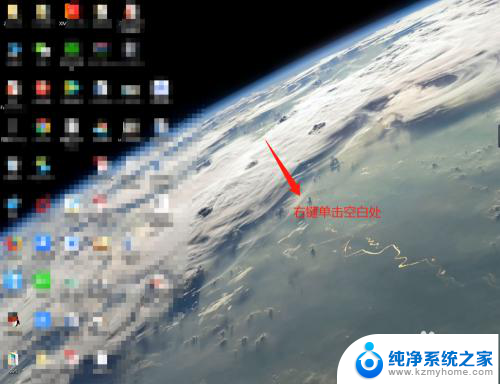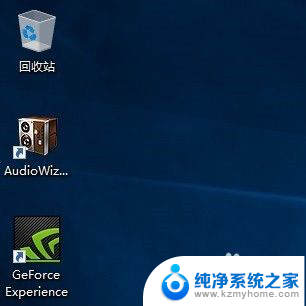windos10 我的电脑 win10如何在桌面上显示我的电脑
windos10 我的电脑,Windows 10是一款功能强大的操作系统,它为用户提供了许多方便实用的功能,其中之一就是在桌面上显示我的电脑,使我们能够快速访问和管理计算机中的文件和文件夹。通过在桌面上添加我的电脑图标,我们可以轻松地打开资源管理器,浏览和组织存储在电脑中的各种数据。这不仅提高了我们的工作效率,还让我们更加方便地管理和查找文件。接下来我将向大家介绍几种简单的方法,让您的Windows 10桌面上也显示我的电脑图标。无论是新手还是老手,都能轻松掌握。让我们一起来看看吧!
操作方法:
1.进入win10系统后,win10桌面上没有我的电脑。我的文档什么,然后在win10系统桌面的空白处点击右键。如下图所示。

2.点击后,选择弹出列单下的个性化,如下图所示。
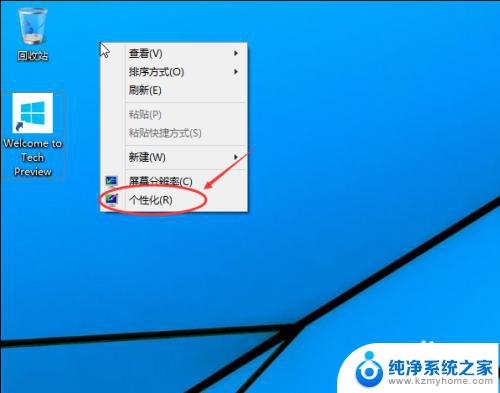
3.点击个性化进入个性化窗口,点击个性化窗口上的更改桌面图标。如下图所示。
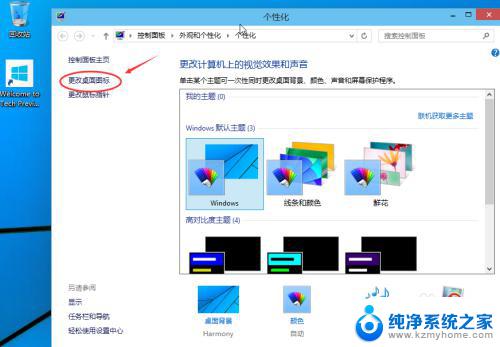
4.点击后,弹出桌面图标设置对话框,这里可以看到我的电脑,如下图所示。
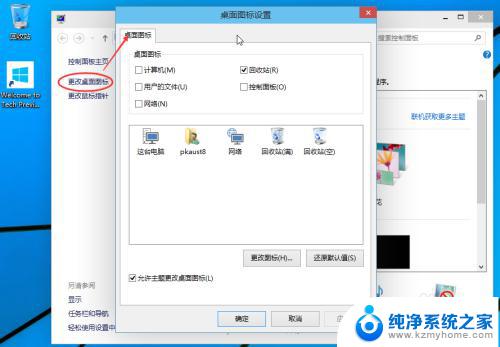
5.在桌面图标设置对话框里点击勾中我的计算机,然后点击确定。如下图所示。
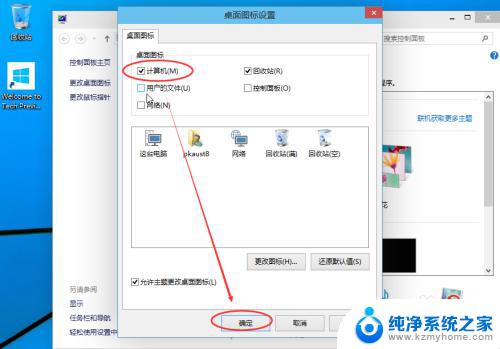
6.点击确定后,桌面就会显示我的电脑了,如下图所示。

以上是关于我的电脑的 Windows 10 的所有内容,如果有遇到相同情况的用户,可以按照小编的方法来解决。